
こんにちは。はっしー(@hattsshi)と申します。
url変更の際におこなう301リダイレクトについて、その必要性とメリット・デメリット。そして設定方法をご紹介します。
ドメインを新規に取得して乗せ換える、いわゆるwebサイトを引っ越しする方法を知りたい方は、下記の記事を参考にしてください。
301リダイレクトとは
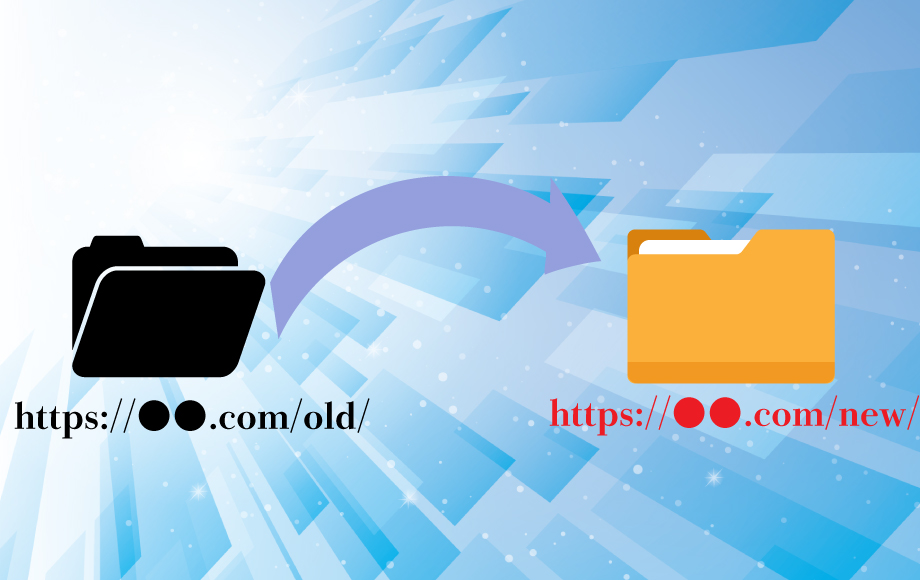
リダイレクトとは、webサイトのフォルダやファイルなどurlを変更した際に、旧urlから新urlへの変更をGoogleに知らせること。
そしてユーザーには自動的にアクセスできるようにする対策のことです。
旧ページにアクセスすると新ページに自動でアクセスできる
https//〇〇.com/abc/
から
コンテンツを乗せ換えたときに301リダイレクトで設定すると
(旧)https//〇〇.com/abc/
↑のページへアクセすると自動的に
↓のページが開きます。
https://〇〇.com/def/
検索エンジンにもurlが変更になったことも伝えられるし、
ブックマークや外部からの被リンク先からアクセスがあっても、
自動で転送してくれるという方法です。
一時的な変更なら302リダイレクト
リダイレクトには301と302があります。
urlの変更は一時的で、後に戻すなら302リダイレクトです。
Redirect permanent /old/ https://sample.com/new/
Redirect 302 /old/ https://sample.com/new/
リダイレクトしないデメリットってある?
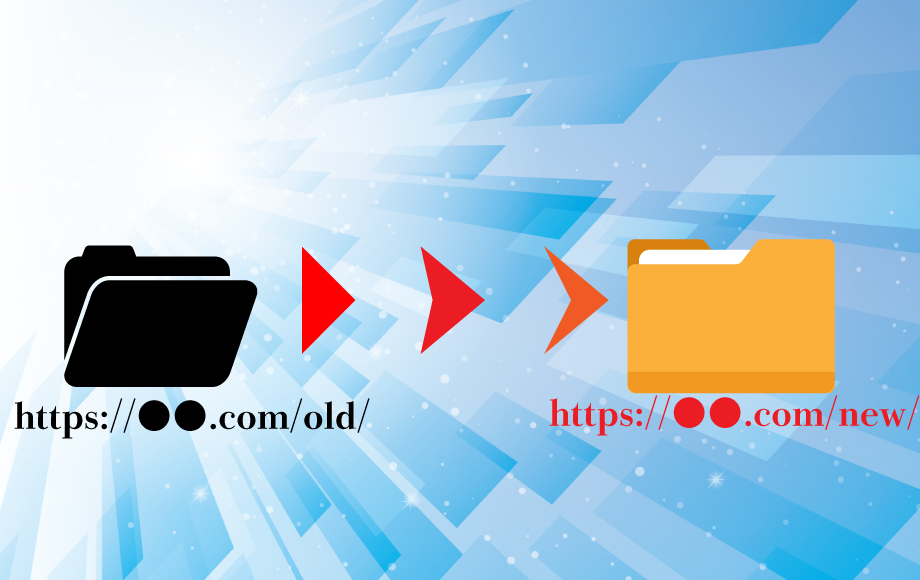
中には「よくわかんないし別にいいかなぁ」とリダイレクトせずにurlを変更してしまう方もいると思いますが、
301リダイレクトしないことによるデメリットは何かというと、
大きく2つあると考えています。
リダイレクトしないとSEO効果が引き継がれない
先に説明した通りですが、外部からそのurlへ被リンクをもらっている場合、違うurlへと変更されるわけですからリダイレクトしないと被リンクが引き継がれない。という問題です。
検索順位にも影響するでしょう。
ユーザービリティが損なわれる
そして、もう一つはユーザービリティです。
SEO効果が引き継がれず検索順位を落としたことで、アクセスが減る恐れがあります。
ブックマークや被リンク先からアクセスがあった場合は、「ページが存在しない」のでエラーが表示されるという状態になってしまいます。
メリットはSEO効果が引き継がれる
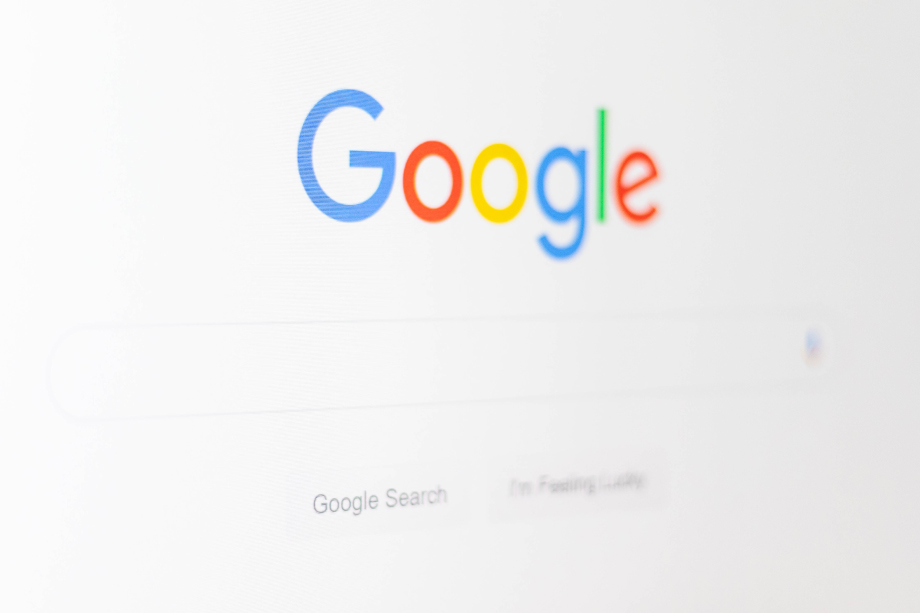
メリットはSEO効果が引き継がれる。
これにつきます。
被リンクパワーも引き継がれますし、自動で新ページへアクセスが流れるようになるのでurlを変更した際は、301リダイレクトは必ず行うべきと思います。
ただし、数ページなら手間も少ないですが、数百ページあると面倒ですけどね。
ペナルティを受けている場合も引き継がれる
例えば、
ペナルティを受けたサイトからの引っ越しの場合は、301リダイレクトでペナルティも引き継がれてしまいます。
urlを変更した際のデメリット
ここまで301リダイレクトする前提で話を進めてきましたが、
そもそもurlを変更するデメリットはないのかという点を考えてみましょう。
気になるポイントは2点です。
SNSのいいねやソーシャルブックマークが引き継がれない

FacebookやTwitterなどSNSからの「いいね」は引き継がれません。
また、はてななどのソーシャルブックマークもリセットされます。
そのページに沢山の「いいね」が押されているなら少しモッタイナイですよね。
urlを変更するとリセットされます。
ページ数が多いと手間がかかる
基本的に、1ページごと旧urlから新urlへと丁寧に設定した方が良いのですが、
数十ページくらいならまだしも、数百、数千ページとなると大変です。
以前、数百ページ301リダイレクトかけると言っていた人がいたんですが、途中で断念して検索順位が付いているページだけで終わらせたと聞きました。
私も数十ページのリダイレクトは経験があります。
url変更してhtaccessに記述していって、アップして確認までとなると半日以上かかったと記憶してます。苦笑


301リダイレクトする方法【htaccess編】具体的な手順
では、ここから.htaccessを使った301リダイレクトの方法をご紹介します。
WordPressの場合、プラグインでも301リダイレクトする方法はありますが.htaccessでも可能ですので、どちらか選んでください。
サーバーに.htaccessがあるか確認する
サーバーによっては.htaccessがない場合もあります。
念のため、FFFTPなどでサーバーアクセスしてドメインフォルダ内に.htaccessがあることを確認しましょう。
新しいurlを最初に作る
最初に新しいurlにコンテンツを作成します。
サーバーから.htaccessをダウンロードしテキストに変換する
FFFTPなどのツールでサーバーから.htaccessをダウンロードします。
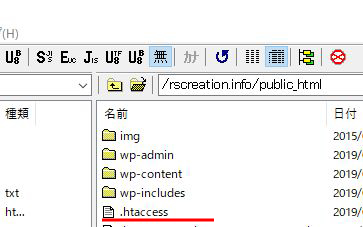
.htaccessは、そのままでは開けないので拡張子をテキスト(.txt)へ変換します。
FFFTP上で「名前変更」を選択し「1.htaccess.txt」と変更してください。
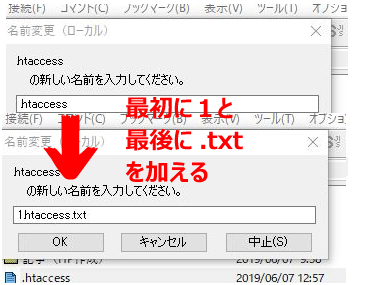
ここでは半角で「1」としましたが、2でも3でもwebでも何でも良いです。
後半の.txtは、テキストファイルに変更しますので最後は必ず「.txt」です。
htaccessに旧urlから新urlにリダイレクトする記述をする
1.htaccess.txtに旧urlから新urlへ301リダイレクトする記述をします。
このサイトを例にしますと
https://sample.com/old/
から
https://sample.com/new/
へリダイレクトする場合
Redirect permanent /old/ https://sample.com/new/
と記述します。
記述する場所は何行目でも良いです。
ちなみに
一時的な転送の場合は
Redirect 302 /old/ https://sample.com/new/
と記述します。
複数ページある場合は1ページずつ全部記載する
複数ページある場合は、1行ずつ記載していきます。
Redirect permanent /old/ https://sample.com/new/ Redirect permanent /old1/ https://sample.com/new1/ Redirect permanent /old2/ https://sample.com/new2/ Redirect permanent /old3/ https://sample.com/new2/ Redirect permanent /old3/ https://sample.com/new2/
記事を1ページにまとめた場合は、old1とold3をnew2へ
など転送先を指定できます。
フォルダやファイルが日本語の場合は、日本語をそのまま記述してもOKですし、ピュニコードに変換してもどちらでも構いません。
サーバーにhtaccessをアップする
書き換えたらアップロードして.htaccsseを上書きします。
このとき、「1.」と「.txt」を消すことを忘れずに
念のため複製してバックアップを取っておくことをおすすめします。
1文字でも違うと不具合が出て表示されなくなることがあるので。
301リダイレクトする方法【Wordpressプラグイン編】具体的な手順
ワードプレスサイトの場合も.htaccessでリダイレクトできますがプラグインを使う方法もあります。
ワードプレスでは、「ページのURL変更」「カテゴリのURL変更」などの際に、自動で新URLへ転送される場合があります。
パーマリンク(個別ページやカテゴリ)のurlを変えた場合、旧アドレスにアクセスして新URLへ自動転送されていたらhtaccessやプラグインで設定する必要はありません。
Simple 301 Redirectsを使った301リダイレクトの方法
プラグインで「Simple 301 Redirects」を検索し、有効化してください。
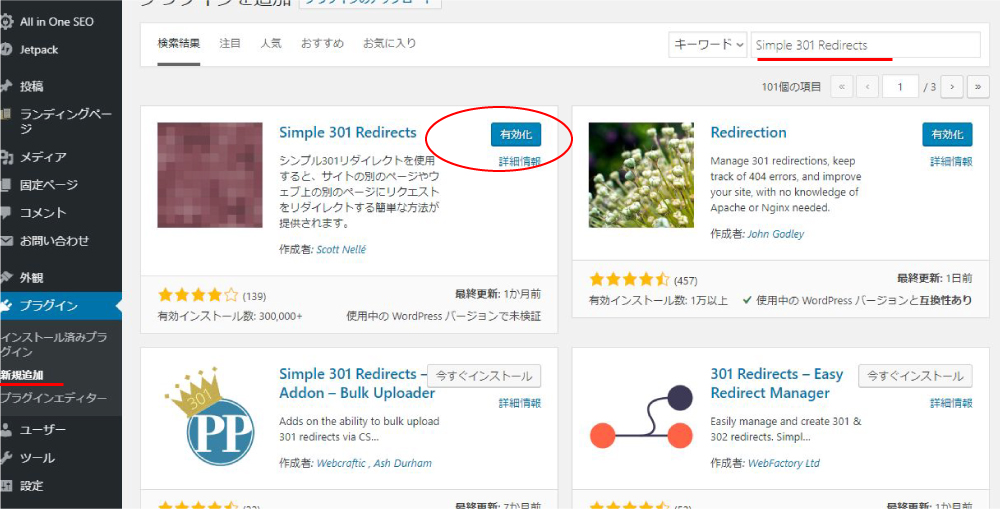
設定方法は簡単で同ドメイン内であれば相対パスで指定可能
https://sample.com/old/
から
https://sample.com/new/
へリダイレクトする場合
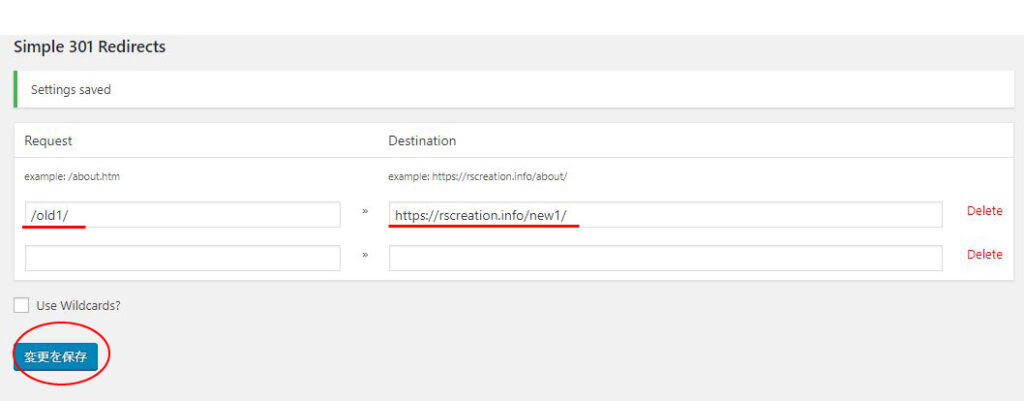
外部urlへは絶対パスで設定します。
また、ワイルドカードを使用にチェックを入れることでフォルダ内のページを一括で転送することも可能です。
| 旧URL | 新URL |
|---|---|
| https://sample.com/old/page1/ | https://sample.com/new/page1/ |
| https://sample.com/old/page2/ | https://sample.com/new/page2/ |
| https://sample.com/old/page3/ | https://sample.com/new/page3/ |
へそれぞれリダイレクトする場合
https://sample.com/old/*
から
https://sample.com/new/*
へリダイレクトする場合
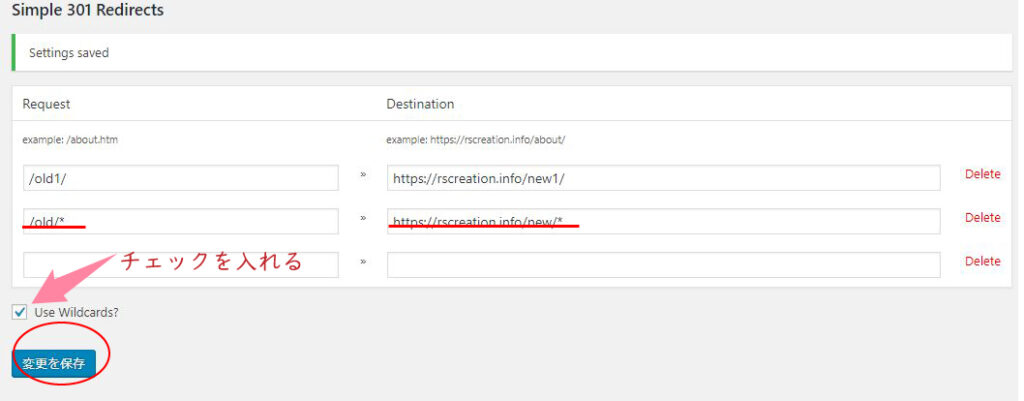
アスタリスクをつけてフォルダ内にある複数のコンテンツをそれぞれ一括で転送可能です。
ワイルドカードはフォルダ内の移動先が同一であることが条件です。
さいごに
ここまで301リダイレクトの方法をご紹介してきました。
htaccessは記述ミスでサイト全体が表示されなくなることもありますので、必ずバックアップを取っておきましょう。















この記事を読んだ方のコメント